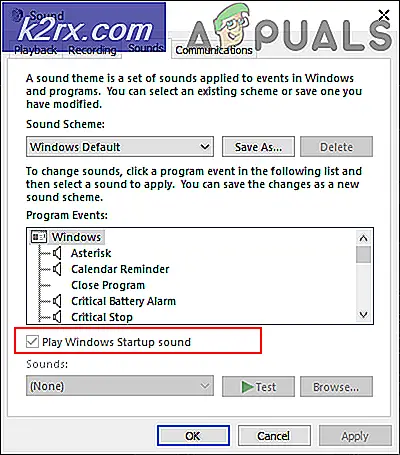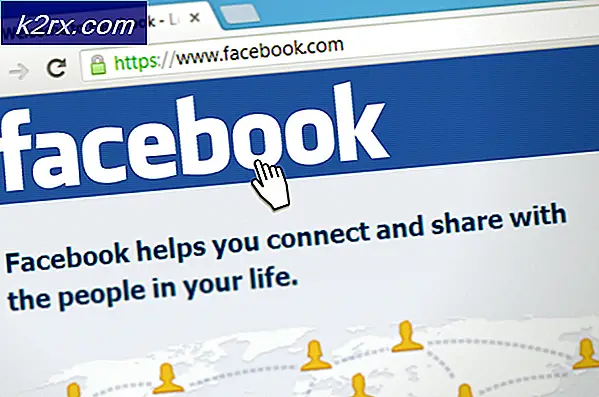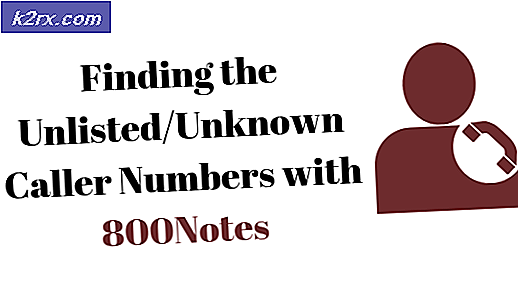Wat is iumsvc.exe en moet ik het verwijderen?
Verschillende gebruikers hebben ons bereikt met vragen nadat ze een proces opmerkten (iumsvc.exe) die constant veel systeembronnen verbruikt en de internetverbinding vertraagt terwijl deze actief is. De meerderheid van de gebruikers vermoedt dat ze te maken hebben met malware nadat ze het uitvoerbare bestand opnieuw hebben zien verschijnen in Taakbeheer, zelfs nadat ze het met geweld hebben uitgeschakeld. Het blijkt dat het uitvoerbare bestand kan worden aangetroffen op Windows 7, Windows 8.1 en Windows 10.
Wat is iumsvc.exe?
Het echte iumsvc.exe-bestand is een softwarecomponent die behoort tot de Intel Service Manager-toepassing, die is ondertekend door Intel Corporation. Het acroniem, IUMSvc.exe betekent Intel Update Manager-service.
Het belangrijkste doel is om de gebruiker op de hoogte te stellen wanneer er een nieuwe software-update beschikbaar is op de servers van Intel. Aangezien de Windows Taakplanner een automatisch startende taak instelt die de Intel Update Manager-service bij elke opstart uitvoert, is het normaal om de echte iumsvc.exebinnen Taakbeheer tijdens het opstarten.
Hoewel de achtergrondservice van dit hulpprogramma een piek zal hebben in het gebruik van bronnen terwijl een nieuwe update wordt gedownload, zou u geen consistent bronnenverbruik moeten zien in de inactieve modus.
Is iumsvc.exe veilig?
Zoals hierboven uitgelegd, is de echte Iumsvcuitvoerbaar bestand mag niet worden beschouwd als een beveiligingsrisico. Er is echter bepaalde malware met cloaking-mogelijkheden waarvan bekend is dat ze zichzelf vermomt als uitvoerbare bestanden met verbeterde machtigingen om te voorkomen dat ze worden opgepikt door beveiligingsscanners.
Om er zeker van te zijn dat dit niet het geval is, raden we u aan een reeks onderzoeken uit te voeren om u te helpen bepalen of het uitvoerbare bestand waarmee u te maken heeft echt is of niet.
Eerst moet u onderzoeken of er bewijs is van de ouderaanvraag. Als u Intel-stuurprogramma's gebruikt (bijv.Intel Update Manager of een vergelijkbaar hulpprogramma dat is ondertekend door Intel), is de kans groot dat u te maken heeft met de echte iumsvc.exehet dossier.
Maar als u geen Intel-software gebruikt, is er geen reden waarom u een actieve zou moeten spotten iumsvc.exeservice (tenzij het een resterend bestand is).
Als dit eerste onderzoek enige vermoedens heeft gewekt, moet u beginnen met het onderzoeken van de locatie van de iumsvc.exebestand dat u in Taakbeheer ziet. Druk hiervoor op Ctrl + Shift + Esc om een Taakbeheer-venster te openen.
Zodra u daar bent, selecteert u het Processen tabblad in het horizontale menu, scrol omlaag naar de lijst met achtergrondprocessen en zoek het iumsvc.exe.Zodra u het ziet, klikt u er met de rechtermuisknop op en kiest u Open Bestandslocatie vanuit het nieuw verschenen contextmenu.
Als de onthulde locatie anders is dan: C: \ Program Files (x86) \ Intel \ Intel (R) Update Manager \ bin \ of C: \ Program Files \ Intel \ Intel (R) Update Manager \ bin \ en je hebt het Intel-hulpprogramma niet op een aangepaste locatie geïnstalleerd, is de kans groot dat je te maken hebt met een kwaadaardig uitvoerbaar bestand.
Als het bestand zich op een verdachte locatie bevindt, kunt u nu het beste het verdachte bestand uploaden naar een virusdatabase om erachter te komen of het bestand is geïnfecteerd of niet. Er zijn veel manieren om dit te doen, maar een van de gemakkelijkste manieren is om VirusTotal te gebruiken. Ga hiervoor naar deze link (hier), upload het bestand en wacht tot de analyse is voltooid.
Als de analyse die u zojuist hebt uitgevoerd met VirusTotal geen inconsistenties aan het licht heeft gebracht, slaat u het volgende gedeelte hieronder over en gaat u direct naar de 'Moet ik SBAMSvc.exe verwijderen?' sectie.
Als de bovenstaande analyse echter een aantal rode vlaggen heeft veroorzaakt, gaat u verder met het volgende gedeelte hieronder voor stapsgewijze instructies voor het omgaan met de virusinfectie.
Omgaan met de veiligheidsdreiging
Als uit het bovenstaande onderzoek is gebleken dat het bestand zich niet op een legitieme locatie bevindt en de VirusTotal-analyse vermoedens van een virusinfectie heeft gewekt, raden we u ten zeerste aan een beveiligingsscanner in te zetten die elk geïnfecteerd bestand kan identificeren en ermee kan omgaan.
Houd er rekening mee dat de kans groot is dat u te maken heeft met malware met cloaking-mogelijkheden - deze dingen zijn notoir moeilijker te detecteren, aangezien niet alle beveiligingssuites efficiënt zijn om ze te identificeren en in quarantaine te plaatsen. Als u al betaalt voor een premiumbeveiligingsscanner, kunt u doorgaan en er een scan mee starten.
Maar als u op zoek bent naar een gratis alternatief, raden we u aan Malwarebytes te gebruiken. Een diepe scan met Malwarebytes is gratis en stelt u in staat om de overgrote meerderheid van malware te verwijderen die detectie omzeilt door zich voor te doen als processen met verbeterde privileges. Als je niet zeker weet hoe je dit moet doen, volg dan dit artikel (hier).
Als de scan erin slaagde geïnfecteerde items te identificeren en in quarantaine te plaatsen, start u uw computer opnieuw op en gaat u naar het volgende gedeelte hieronder om te zien of de iumsvc.exeverschijnt nog steeds in Task Managed met een hoog resourceverbruik.
Moet ik iumsvc.exe verwijderen?
Als het onderzoek in het bovenstaande gedeelte geen beveiligingsproblemen aan het licht heeft gebracht, kunt u concluderen dat het uitvoerbare bestand waarmee u te maken heeft echt is. Kijk of het uitvoerbare bestand nog steeds veel systeembronnen verbruikt door Taakbeheer te gebruiken (Ctrl + Shift + Esc).
Als het resourceverbruik nog steeds hoog is en u vastbesloten bent om van het uitvoerbare bestand af te komen, kunt u dit doen zonder de dagelijkse activiteiten van uw besturingssysteem te beïnvloeden.
Houd er echter rekening mee dat bij het verwijderen van het Iumsvcuitvoerbaar, verliest uw computer de mogelijkheid om Intel-componenten bij te werken, dus u kunt verwachten dat bepaalde Intel-stuurprogramma's en softwareversies na verloop van tijd verouderd raken als iumsvc.exesamen met de bovenliggende applicatie wordt verwijderd.
Als u vastbesloten bent om te verwijderen iumsvc.exega samen met de bovenliggende applicatie naar de volgende methode hieronder.
Hoe te verwijderen iumsvc.exe
Als u alle bovenstaande verificaties heeft uitgevoerd om te bevestigen dat het bestand echt is en u het iumsvc.exe,het enige wat u hoeft te doen, is door de hoofdtoepassing te verwijderen. Zelfs als u het iumsvc.exehandmatig zal Intel Update Manager het uitvoerbare bestand opnieuw genereren bij de volgende keer opstarten van het systeem.
Verschillende getroffen gebruikers waarmee we dit probleem ook tegenkomen, hebben gemeld dat het hoge resourceverbruik van iumsvc.exeis volledig gestopt nadat ze de bovenliggende applicatie hebben verwijderd.
Houd er rekening mee dat als u een hoog resourceverbruik ervaart, maar u bent niet van plan de updatemogelijkheden van Intel te verliezen, u de onderstaande instructies kunt volgen om Intel Update Manager te verwijderen en vervolgens de nieuwste versie kunt downloaden en installeren via deze link (hier).
Hier is een korte handleiding over het verwijderen iumsvc.exe samen met de ouderapplicatie (Intel Update Manager):
- Open een Rennen dialoogvenster door op te drukken Windows-toets + R. Typ vervolgens 'appwiz.cpl”En druk op Enter om het Programma's en onderdelen venster.
- Als je eenmaal binnen bent Programma's en onderdelen venster, scrol omlaag door de lijst met applicaties en zoek Intel Update Manager.
- Als je het ziet, klik je er met de rechtermuisknop op en kies je Verwijderen vanuit het nieuw verschenen contextmenu.
- Volg de instructies op het scherm om de bewerking te voltooien, start vervolgens uw computer opnieuw op en kijk of het bronnenverbruik is gedaald bij de volgende keer opstarten van het systeem.